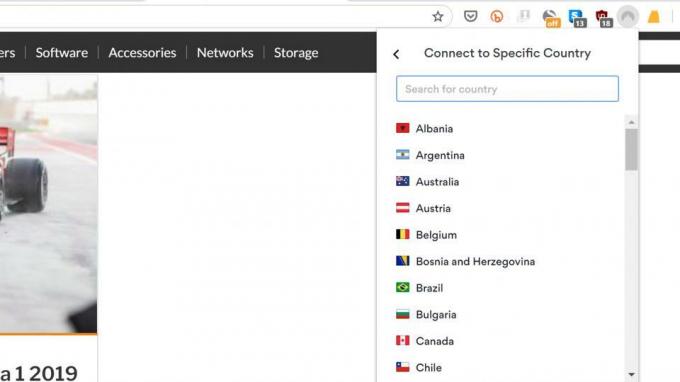Como corrigimos se a sensibilidade do mouse Razer sempre muda
Miscelânea / / August 05, 2021
Neste tutorial, mostraremos como corrigir os problemas de sensibilidade do mouse Razer. A Razer é conhecida por fazer alguns dos melhores periféricos e equipamentos de jogos. Um deles é o mouse. Embora também possa ser usado para propósitos normais, o foco principal desses mouse beneficia os jogadores. Eles são conhecidos por fornecer um mouse para jogos bastante surpreendente, tanto esteticamente quanto em termos de recursos. No entanto, há um problema que incomoda alguns usuários recentemente.
Alguns usuários estão reclamando que a sensibilidade do mouse Razer está sempre mudando, causando muitos problemas. Isso não afeta apenas a usabilidade normal do mouse, mas também enfurece alguns jogadores. A julgar pelas consequências desse erro, isso precisa ser corrigido o mais rápido possível. Portanto, neste guia, mostraremos como corrigir os problemas de sensibilidade do mouse Razer. Siga o conjunto de instruções detalhadas.

Índice
-
1 Corrigir a sensibilidade do mouse Razer que continua mudando o problema
- 1.1 Fix 1: encerre o processo do Razer In-Game Engine
- 1.2 Correção 2: atualize o aplicativo Razer Synapse
- 1.3 Fix 3: reparar o aplicativo
- 1.4 Fix 4: reinstalar o aplicativo
- 1.5 Como alterar a sensibilidade do mouse Razer
Corrigir a sensibilidade do mouse Razer que continua mudando o problema
O motivo do erro mencionado pode estar relacionado ao processo Razer In-Game Engine, arquivo RazerIngameEngine ou devido a software desatualizado. Teremos que inspecionar todos esses três problemas detalhadamente e listaremos as correções apropriadas também.
Fix 1: encerre o processo do Razer In-Game Engine
A primeira correção envolve o uso do gerenciador de tarefas e o encerramento do processo do Razer In-Game Engine. aqui está como isso poderia ser feito:
- Pressione as combinações de teclas de atalho Ctrl + Alt + Delete e selecione Gerenciador de Tarefas no menu.
- Procure o programa razeringamengine.exe, selecione-o e clique em Finalizar tarefa.
- Depois de fazer isso, feche o Gerenciador de Tarefas e o Razer Synapse também.
Agora inicie qualquer jogo de sua escolha e veja se o problema de sensibilidade do mouse Razer foi corrigido ou não. Se o problema foi resolvido, você também deve fazer as alterações mencionadas abaixo:

- Abra o Explorador de Arquivos e navegue até C: Arquivos de Programas (x86) RazerInGameEngine64bit
- Pesquise RazerIngameEngine.exe. Você pode usar Ctrl + F para encontrar este arquivo.
- Selecione esse arquivo, clique com o botão direito nele e selecione Renomear. Dê a ele qualquer outro nome de sua escolha e pressione Enter.
Após a renomeação, reinicie o aplicativo Razer Synapse e veja se o problema de sensibilidade do mouse Razer foi corrigido, muito bem. Caso contrário, tente a próxima correção fornecida abaixo.
Correção 2: atualize o aplicativo Razer Synapse
Um aplicativo antigo ou desatualizado pode causar um ou dois problemas. Portanto, é recomendável atualizar para a versão mais recente imediatamente. aqui está como isso poderia ser feito:
- Clique no problema voltado para cima situado no canto inferior direito.
- Clique com o botão direito no Razer Synapse ícone e selecione a opção Verificar atualizações.
- Verifique se você está conectado à internet. O aplicativo pesquisará a versão mais recente e também aplicará a atualização.
- Assim que isso for feito, reinicie o PC uma vez e o problema de sensibilidade do mouse Razer pode ter sido corrigido.
Fix 3: reparar o aplicativo

- Use a tecla de atalho do Windows + R para abrir a caixa de diálogo Executar.
- Em seguida, digite ao controle e clique em OK.
- Navegue até o Programas> Programas e recursos e selecione o aplicativo Razer Synapse.
- Clique em Alterar seguido da opção Sim para confirmar sua decisão. O Razer Gaming Software será aberto agora. Clique na opção Reparar.
- O aplicativo irá, então, verificar as alterações de hardware e corrigir o problema, se encontrado. Feito isso, feche o aplicativo.
- Por fim, inicie o jogo e veja se o problema de sensibilidade do mouse Razer foi corrigido ou não. Se não, aqui está o que mais você pode experimentar.
Fix 4: reinstalar o aplicativo
Se nada mais funcionar, uma reinstalação limpa do aplicativo pode resolver o problema. Para isso, você precisa acessar a seção Programas e Recursos. a maneira mais fácil de fazer isso é por meio da caixa de diálogo Executar.

- Portanto, use a combinação de teclas de atalho do Windows + R para iniciar Executar, digite appwiz.cpl e aperte Enter.
- Agora selecione o Razer Synapse aplicativo e clique na opção Desinstalar.
- Feito isso, baixe a versão mais recente do Software Razer Synapse da rede.
- Após a conclusão da instalação, esta nova versão deve ter o suficiente para corrigir o problema de sensibilidade do mouse Razer. Agora vem a questão de ajustar a sensibilidade do mouse. Siga as instruções abaixo para isso.
Como alterar a sensibilidade do mouse Razer
- Primeiro, certifique-se de que o mouse esteja conectado ao PC e inicie o aplicativo Razer.
- Agora escolha o mouse na lista de dispositivos e vá para a guia de desempenho.
- Em seguida, na seção Sensibilidade, ajuste o DPI de acordo com sua necessidade.
- Para modificar ainda mais este DPI, você também pode ter a ajuda da seção Stage. Há um total de 5 fases diferentes, selecione aquela que se adapta às suas necessidades. Você também pode fazer o mesmo manualmente enquanto joga qualquer jogo. Isso lhe dará uma imagem muito melhor.
Portanto, tudo isso veio deste guia sobre como corrigir o problema de sensibilidade do mouse Razer. Esperamos que os métodos acima tenham conseguido corrigir o referido problema. Da mesma forma, deixe-nos saber nos comentários qual das dicas acima mencionadas funcionou a seu favor. Para terminar, aqui estão alguns outros Dicas e truques para iPhone, Dicas e truques para PC, e Dicas e truques para Android que você também deve verificar.